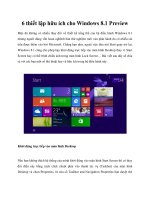Những bước thiết lập đắt giá cho window phần 9 ppt
Bạn đang xem bản rút gọn của tài liệu. Xem và tải ngay bản đầy đủ của tài liệu tại đây (142.07 KB, 5 trang )
Thủ thuật Window ( phần 7 )
493. Tắt chức năng Search Assistant
Bạn mở Registry Editor và tìm đến khóa sau :
HKEY_CURRENT_USER\Software\Microsoft\Windows\Current
Version\Explorer\CabinetState
Ở phần bên phải bạn tạo một khóa mang tên là Use Search Asst
(String Value) và thiết lập cho
nó thành no
494. Tắt chức năng Low Disk Space ở thanh System Tray
Bạn mở Registry Editor và tìm đến khóa sau :
HKEY_CURRENT_USER\Software\Microsoft\Windows\Current
Version\Policies\Explorer
Tạo một giá trị mang tên là NoLowDiskSpaceChecks (DWORD
Value) và thiết lập cho nó là 1
495. Briefcase
Nếu bạn không tìm thấy chức năng Briefcase này , bạn mở thư mục
Windows\system32\dllcache
Tìm một tập tin mang tên là syncapp và chọn nó . Lúc này một
biểu tượng sẽ xuất hiện ngay ở
màn hình Desktop
496. Không Update được
Nếu máy tính của bạn đang gặp sự cố bạn có thể dùng chức năng
Windows Update để cập nhật
các bãn hotfix cho mình tuy nhiên bạn không update được .
Vào Start - Run gõ net stop cryptsvc nhấn Enter .
Gõ tiếp ren %systemroot%\system32\catroot2 oldcatroot2 nhấn
Enter
Gõ tiếp net start cryptsvc nhấn Enter .
497. Xóa Mail and News trong nút Tools của IE
Bạn mở Registry Editor và tìm đến khóa sau :
HKEY_LOCAL_MACHINE\Software\Clients
Xóa bỏ khóa Clients . Khởi động máy tính .
498. Lưu lại các xác lập trước khi thoát
Bạn mở Registry Editor và tìm đến khóa sau :
HKEY_CURRENT_USER\Software\Microsoft\Windows\Current
Version\Policies\Explorer
Khởi động lại máy tính .
499. Tài khoản Guest không truy cập Internet
Bạn mở Registry Editor và tìm đến khóa sau :
HKEY_LOCAL_MACHINE\Software\Microsoft\WindowsNT\Cu
rrentVersion\Winlogon
Tạo một giá trị mang tên là KeepRASConnections (String Value)
và thiết lập cho nó là 1
Khởi động lại máy tính .
500. Xóa bỏ mật khẩu Hibernate
Vào Start - Run gõ gpedit.msc nhấn phím Enter . Trong User
Configuration chọn Administrative
Templates - System chọn Power Management
Chọn Prompt For Password On Resume From Hibernate/Suspend
chọn Enabled và chọn OK
501. STOP 0x0000007F
(UNEXPECTED_KERNEL_MODE_TRAP)
Lổi trên thông thường do xung đột giữa phần mềm hoặc RAM ,
card màn hình của bạn có vấn đề
- Rút thanh RAM , card màn hình và gắn lại lần nữa
- Tìm chương trình kiểm tra RAM , card màn hình
- Ngoài ra có thể chúng không tương thích với mainboard
Cần thiết bạn có thể cập nhật lại Bios hay các phần cứng có liên
quan khác
502. Power User
Khi bạn đăng nhập vào máy với quyền quản trị, hệ thống của bạn
có thể bị tấn công bởi các
chương tình Trojan horse hoặc những rủi ro khác. Khi bạn đăng
nhập vào máy với quyền Power
User, bạn có thể tránh được những rủi ro này và sử dụng được đầy
đủ các tính năng của
windows (bạn có thể chuyển qua quyền Administrator một cách dễ
dàng khi cần thiết, xem phân
dưới). Để giảm quyền, bạn chọn Start, Run, nhập lệnh lusrmgr.msc
và nhấn Enter.
Chọn Groups và nhấn đúp chuột lên Administrators. Nhưng bắt
buột bạn phải có một account
được liệt kê ở danh sách Members mà bạn có thể dùng khi cần đầy
đủ các quyền của người
quản trị. Chọn account muốn giảm quyền, chọn Remove và nhấn
OK .
Nhấp đúp chuột lên Power Users nhấn Add đánh tên Account của
bạn, và nhấn OK lần thứ 2.
503. Chỉ nút Logoff ở Start Menu
Mở Notepad và chép đoạn mã sau vào :
Windows Registry Editor Version 5.00
[HKEY_CURRENT_USER\Software\Microsoft\Windows\Current
Version\Explorer\Advanced]
"StartMenuLogoff"=dword:00000001
Lưu tập tin này lại và đặt tên là showlogoffstartmenu.reg
504. Làm người quản trị không thường xuyên
Power user không cần phải đăng xuất và đăng nhập trở lại để quay
lại với quyền quản trị nhằm
chạy những chương trình chỉ thực thi được dưới quyền này. Để làm
điều này, giữ phím Shift và
nhấn phải chuột lên chương trình có thể thực thi (*.exe) ở cửa sổ
Explorer hoặc bất kỳ shortcut
nào của nó.
Chọn Run as, sau đó lựa Run the program as the following user
(nếu trong Windows 2000) hoặc
The Following User (trong Windows XP), và nhập vào username,
password (chọn domain nều
cần) của một account có quyền quản trị, rồi nhấn OK
505. Giữ các bí mật
Để bảo vệ các tập tin và thư mục có thông tin nhạy cảm trong các ổ
đĩa có định dạng NTFS, sử
dụng những chương trình mã hoá của Windows. Chọn những tập
tin và thư mục không nén để
mã hoá, nhấp phải chuột lên chúng, và chọn Properties. Trên thẻ
General, chọn Advanced.
Đánh dấu vào Encrypt contents to secure data và nhấn OK. Chỉ ra
các tập tin và thư mục được
thực hiện. Các tập tin và thư mục này chỉ có thể được truy xuất bởi
người dùng mã hoá chúng.
Để gở bỏ tính năng này, bỏ đánh dấu lên Encrypt contents to secure
data. (việc mã hoá này
không có ở Windows XP Home).
506. Unable to view network properties.
Windows cannot display the properties of this connection.
Windows Management Instrumentation (WMI) might be corrupted.
Unable to view System Information (MSinfo32)
Khi bạn đang sử dụng Windows XP bạn sẽ gặp thông báo lổi như
trên . Để fix lổi này bạn làm
như sau .
Vào Start - Run gõ services.msc nhấn Enter . Bạn tìm dịch vụ
mang tên là Windows Management
Instrumentation nhấn chuột vào dịch vụ này và chọn Stop .
Mở Windows Explorer bạn tìm thư mục
%SystemRoot%\System32\Wbem\Repository , xóa tất cả
các tập tin có trong thự mục Repository . Khởi động lại máy tính .
Các tập tin mà bạn vừa xóa nó sẽ được phục hồi khi bạn khởi động
lại máy tính .
507. You have restored a good registry. Windows found an
error in your system files and restored a recent backup of the
files to fix the problem.(Windows 98)
Khi bạn bắt đầu với máy tính của mình trong Windows 98 thông
báo lổi giống như trên sẽ xuất
hiện .
Bạn vào chế độ Safe Mode chọn Start - Run gõ command và nhấn
Enter .
Gõ scanreg /fix và nhấn Enter .
Bạn dùng công cụ Registry Checker để fix lổi cho máy tính của
mình . Sau khi quá trình trên thực
hiện xong
Gõ tiếp scanreg /opt nhấn Enter . Khởi động lại máy tính .
508. Không hiển thị thông tin cá nhân với người dùng khác
Bất kỳ người quản trị nào cũng đều thấy các tập tin trên màn hình
destop hoặc trong thư mục My
documents của bạn, và ngay cả ở thư mục cá nhân của bạn bằng
cách tìm trong thư mục
Document và Setting.
Mẹo này chỉ có tác dụng trên những ổ đĩa có định dạng NTFS. Đầu
tiên mở thư mục Documents
hoặc Setting, nhấp phải chuột lên thư mục mà bạn muốn giữ riêng,
chọn Properties. Nhấn
Sharing, đánh dấu lên nhãn Make this folder private, và chọn OK.
509. Chọn hành động cho máy quay
Lúc đầu khi kết nối một máy quay kỹ thuật số với máy tính của
mình, bạn có thể chọn một thao
tác và đánh dấu Always user this program for this action để tránh
những lời gợi ý sẽ xuất hiện
sau này khi kết nối.
Nhưng nếu bạn muốn thay đổi thành một hành động khác? Để thực
hiện điều này, kết nối lại với
máy quay, nhấp phải chuột lên biểu tượng của nó trên cửa sổ
Explorer, chọn Properties. Sử
dụng các cài đặt hiển thị trong thẻ Events để chọn hành động hệ
điều hành sẽ thực hiện khi kết
nối với máy quay.
510. Không cho phép dùng phím Windows
Bạn mở Registry Editor bạn tìm khóa sau :
HKEY_CURRENT_USER\Software\Microsoft\Windows\Current
Version\Policies\Explorer
HKEY_LOCAL_MACHINE\Software\Microsoft\Windows\Curren
tVersion\Policies\Explorer
Ở phần bên phải của hai khóa trên bạn tạo một khóa mang tên là
NoWinKeys (DWORD Value)
và thiết lập là 0